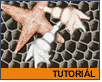Fotografický magazín "iZIN IDIF" každý týden ve Vašem e-mailu.
Co nového ve světě fotografie!
Zadejte Vaši e-mailovou adresu:
Kamarád fotí rád?
Přihlas ho k odběru fotomagazínu!
Zadejte e-mailovou adresu kamaráda:
-
27. ledna 2025
-
20. března 2025
-
4. dubna 2025
-
14. dubna 2025
-
17. dubna 2025
-
17. dubna 2025
-
18. dubna 2025
-
22. dubna 2025
-
19. března 2025
-
31. března 2025

Photoshop
Photoshop: Suvenýry od moře
Ph tutorial
10. srpna 2001, 00.00 | Mnoho z vás si jistě přivezlo bezpočet zajímavých suvenýrů z dovolené, mezi nimiž by se dali najít i ty mořské. Pojďme si vyzkoušet, že i suvenýry z Photoshopu potěší každého sběratele.
Uběhlo 14 dní a já jsem se vrátil ze sluncem zalitého italského pobřeží zpět k vám – začínajícím, pokročilejším i profesionálním grafikům a designérům. Během dovolené jsem načerpal a zpracoval spoustu nových nápadů tak, abyste si je mohli v plné spokojenosti snadno vyzkoušet.
V prvním z této série tutoriálů si nakreslíme pár suvenýrů od moře. Každý si jistě rád přiveze domů pár mušliček, kamínků, krabů, hvězdic, kostí a spoustu dalších maličkostí. My si vyzkoušíme jednoduchou kompozici mušliček a mořské hvězdice.
Nejprve si otevřeme nový dokument. Zvolíme černé pozadí a v další vrstvě vybereme z menu Filter – Render – 3D Transform. Vezmeme si válcovitý obrys, přidáme několik uzlů pomocí nástroje v podobě pera a malým plus a tažením těchto uzlů bílou šipkou válec tvarujeme. V poslední fázi nástrojem pro otáčení k sobě převrátíme vyrenderovanou stranou, takže vidíme trojrozměrný povrch a potvrdíme OK.

Tento tvar si ve vrstvě transformací otočíme, popřípadě všelijak obrátíme (vodorovně, svisle…). Může se nám stát, že někde bude díky vykreslení pár místeček chybět, takže je budeme muset dokreslit ručně štětcem. Ty části, které budou naopak nadbytečné, umažeme gumou. Kompletní tvar dokreslíme opět štětcem (ovšem doporučuji činit toto ve vrstvě další, neboť naděláme méně škody, než kdybychom kreslili přímo do vrstvy se základním tvarem; můžeme použít rovněž masku vrstvy).

Abychom vyrovnali kvalitu 3D Render s námi nakresleným zbytkem, použijeme nástroje pro ztmavení a zesvětlení, kterými postupně detaily stínujeme. Čím lepší stínování, tím lepší finální výsledek.

Poté co dostínujeme, obarvíme si mušli do nějakého odstínu. K tomu nám dopomůže Hue/Saturation v menu Image. Nezapomeneme zaškrtnout políčko Colorize – jinak bychom upravovali pouze odstín šedé. Následně přidáme šum a ještě některé části dostínujeme. Hotovou mušličku si uložíme buď v této velikosti, nebo ji zmenšíme do příslušných rozměrů.
Podobným způsobem vytvoříme hvězdici. Celá je výsledkem složení 4 kuželů, které si buď zvlášť vyrenderujeme, nebo jednoduše zkopírujeme z jednoho originálu. Zde tvoříme hvězdici čtyřcípou, ovšem vaší fantazii se meze nekladou.

Po dokončení hvězdice naskládáme všechny tvary do jednoho dokumentu nad sebe.

Abychom neměli pozadí tak jednotvárné, upravíme černou přes Filter – Texture – Stained Glass, odmažeme rámování tak, že v Select – Color Range vybereme bílou a vymažeme a na zbylé „kameny“ použijeme Bevel and Emboss. V vrstvě pod pozadím (budeme si muset pozadí zkopírovat do prosté vrstvy) vyplníme pískově hnědou a přidáme odpovídající množství šumu. Výsledek může vypadat třeba takto:

-
14. května 2014
Jak vkládat snímky do galerií a soutěží? Stručný obrazový průvodce
-
23. dubna 2014
Konica Minolta přenesla výhody velkých zařízení do kompaktních modelů
-
12. června 2012
-
9. dubna 2014
-
5. ledna 2017
-
6. září 2004
OKI snižuje ceny barevných laserových tiskáren C3100 a C5200n
-
13. května 2004
-
19. ledna 2004
QuarkXPress Passport 6: předvedení nové verze na konferenci Apple Forum 27.1.2004
-
6. února 2001
-
30. listopadu 2014
Nový fotoaparát α7 II: první plnoformát s pětiosou optickou stabilizací obrazu na světě
-
14. října 2024
-
17. ledna 2025
-
4. února 2025
-
23. února 2025
-
1. dubna 2025
-
28. dubna 2025